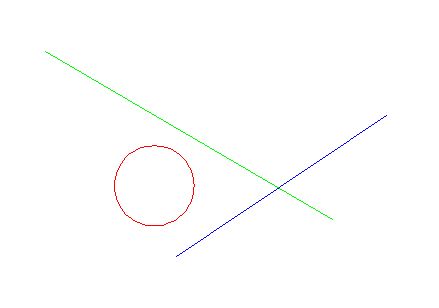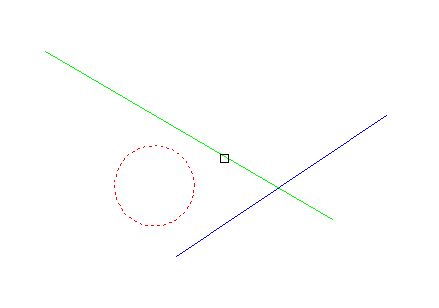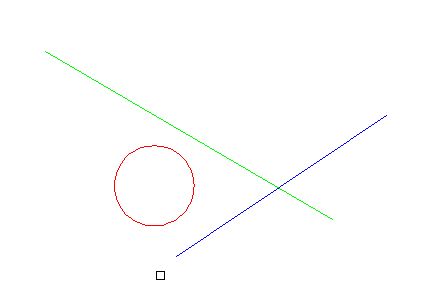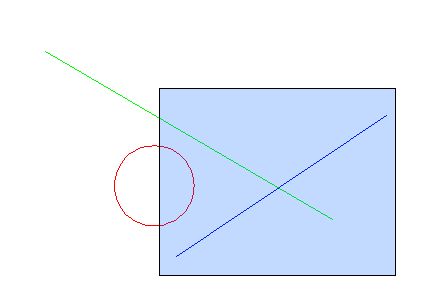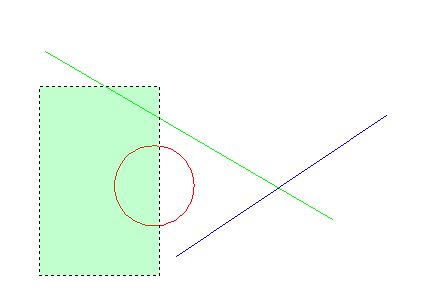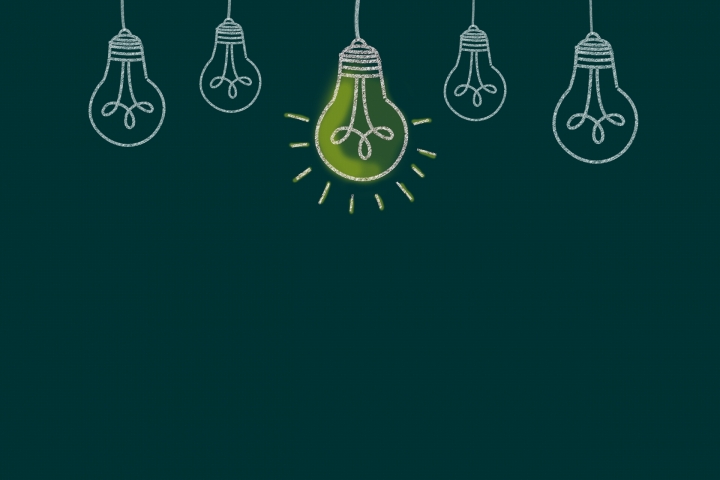このカテゴリでは、オートキャド(AutoCAD)を操作する際に、かなり頻繁に実行する操作を取り上げてみます。
ちょっとまわりくどい表現をしてしまいましたが、オブジェクトを選択する操作のTipsです。
移動するとか複写するとか、オートキャド(AutoCAD)の操作は色々な種類があります。
でも、作図した線や文字などを編集するコマンドを実行する際には、必ず「どの要素なのか」を指定する必要があります。
これはどんなに便利なコマンドであっても同じだし、どれ程コマンドをカスタマイズしても同じ。
今のところ、オブジェクトの選択をオートキャド(AutoCAD)がやってくれる機能はありません。
この作業は基本的には人間がやらなくてはいけない状態です。
少しでもオブジェクト選択の作業が便利になれば、その分だけ操作が楽になると言えるでしょう。
作図が楽になると仕事は効率化しますから、それを狙って便利な使い方を覚えることをお勧めします。
まず手始めに、オブジェクト選択をする際の基本中の基本、という操作を紹介しておきましょう。
■まずオーソドックスなやり方
まずはサンプルとして、こんな感じの図面があったとします。
まあ実際にこんな状況になるのは、恐らくCADの練習くらいしかないとは思いますが……
この状態で赤い円と緑の線を消したい場合に、どんなオブジェクト選択の方法があるでしょうか。
まずは円と線をひとつずつ選択していく方法がひとつ。
これはシンプルなやり方ですが、分かりやすいし確実なので、どんな状況でもお勧めのやり方です。
でも今回の例では2つだから良いですけど、オブジェクトの数が多くなるにつれて、このやり方は苦しくなっていきます。
だからオートキャド(AutoCAD)では基本的に窓選択と交差選択という操作方法を用意しています。
■自動選択を使う
ただ、オブジェクト選択の際にわざわざ「W(窓)」とか「C(交差)」の入力をするのは面倒です。
そこはオートキャド(AutoCAD)側も分かってくれてます。
何もオブジェクトがないところをクリックすると、そこが窓選択と交差選択の1点目として認識されるんです。
そして、最初に選択した1点目と次に選択する2点目の関係で、窓選択と交差選択が切り替わってくれます。
1点目に対して2点目が右側、左から右という方向で選択をすると、1点目と2点目を対角線にした窓選択に。
逆に1点目に対して2点目が左側、右から左に選択をすると、1点目と2点目を対角線にした交差選択になります。
昔のオートキャド(AutoCAD)は選択範囲の四角が実線か点線かで、窓選択か交差選択かを判断しました。
でも今はもう少し見やすい状態で、窓選択では青系の色を、交差選択では緑系の色をそれぞれつけてくれます。
今回の場合は、赤い円と緑の線を消したいので、交差選択をするのが楽じゃないかと思います。